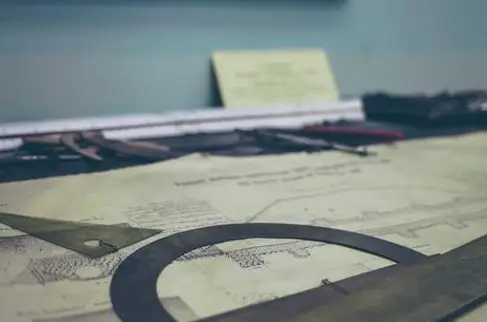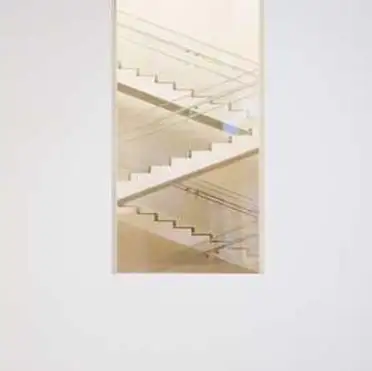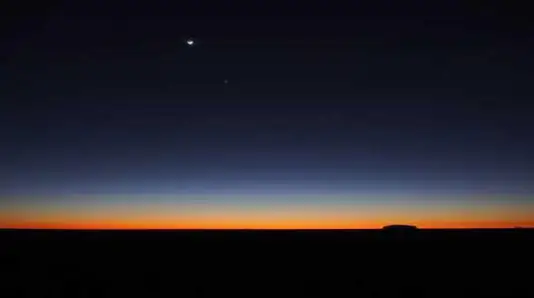국수는 많은 이들이 사랑하는 음식 중 하나로, 특히 여름철이면 더욱 자주 즐기게 됩니다. 하지만 국수를 삶은 후 보관하는 과정에서 불어버리는 경우가 많아 아쉬움을 느끼는 분들이 많습니다. 오늘은 삶은 국수를 불지 않게 보관하는 다양한 팁과 방법에 대해 알아보겠습니다.
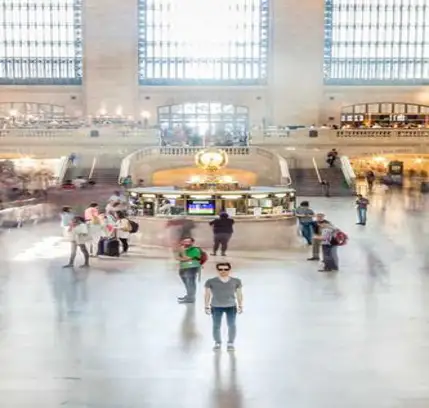
국수 불지 않게 삶는 방법
먼저, 국수를 삶기 전에 몇 가지 준비가 필요합니다. 국수를 불지 않도록 제대로 삶는 것이 중요합니다. 다음은 국수를 삶는 데 있어 유의해야 할 사항입니다.
- 충분한 물 사용: 국수를 삶을 때는 충분한 양의 물을 사용하는 것이 필수적입니다. 적어도 1인분 기준으로 2.5배 정도의 물을 준비해야 합니다. 물이 넘칠 정도로 넉넉히 끓인 후 국수를 넣어주세요.
- 소금 추가: 물이 끓기 시작할 때 소금을 한 큰술 정도 넣어주세요. 이는 국수의 간을 맞추고 식감을 더 좋게 만들어줍니다.
- 찬물 부어주기: 끓는 물에 국수를 넣고, 거품이 올라올 때 찬물을 한컵 정도 부어주는 과정을 2~3번 반복하면 면이 퍼지는 것을 방지할 수 있습니다.
- 헹구기: 국수가 다 익은 후 찬물로 여러 번 헹궈주어야 합니다. 이렇게 하면 전분이 제거되어 면발이 더욱 쫄깃해집니다.
국수 보관하기
국수를 맛있게 삶은 이후, 남은 국수를 보관하는 방법도 중요합니다. 잘 보관하면 다음 날에도 맛있게 즐길 수 있습니다. 다음은 남은 국수를 제대로 보관하는 방법입니다.
- 물기 제거: 삶은 국수를 체에 걸러 물기를 충분히 제거해 주어야 합니다. 물기가 남아 있을 경우 국수가 불어버릴 수 있습니다.
- 참기름 활용: 국수가 담긴 지퍼백에 참기름 한 큰술을 넣어주세요. 그리고 국수 면발에 고르게 코팅될 수 있도록 부드럽게 흔들어 섞어줍니다. 참기름은 국수의 맛을 더해줄 뿐만 아니라 면발이 뭉치는 것을 방지하는 역할을 합니다.
- 밀봉 후 냉장 보관: 참기름과 섞인 국수를 지퍼백에 넣고 공기를 최대한 제거한 후 입구를 밀봉합니다. 이렇게 준비한 국수는 냉장고에 보관하면 좋습니다.

국수 불지 않게 보관하는 팁
남은 국수는 보통 1~2일 이내에 소비하는 것이 가장 좋습니다. 이때 몇 가지 추가적인 팁을 적용하면 더욱 효과적입니다.
- 1인분씩 나누기: 남은 국수를 1인분씩 나누어 포장하면 필요할 때마다 꺼내기 쉬워 더 편리합니다.
- 식용유 추가: 참기름 외에도 식용유를 약간 추가해주면 면발이 서로 붙지 않고 부드러운 식감을 유지할 수 있습니다.
- 겨드랑이 저장: 냉장고의 온도를 일정하게 유지해 주는 것도 중요합니다. 국수를 보관할 때는 온도를 잘 관리해야 합니다.
마무리하며
국수는 간편하게 즐길 수 있는 훌륭한 음식이지만, 부풀어버리는 문제로 실망할 때가 많습니다. 하지만 위의 팁들을 적용한다면 불지 않고 쫄깃한 국수를 다음 날에도 맛있게 즐길 수 있습니다. 국수 요리가 남았을 때는 참기름과 식용유를 적극 활용해 보세요. 또한, 국수를 제대로 삶고 보관하는 방법을 통해 소중한 음식을 낭비하지 않고 맛있게 즐길 수 있기를 바랍니다. 오늘도 맛있는 국수 한 그릇과 함께 행복한 시간 보내시길 바랍니다!
자주 찾는 질문 Q&A
삶은 국수를 어떻게 하면 덜 불게 할 수 있나요?
국수를 삶을 때 충분한 물을 사용하는 것이 중요합니다. 적절한 비율로 물을 준비하고 끓는 물에 소금을 추가하면 면이 불어나는 것을 방지할 수 있습니다.
국수를 헹구는 이유는 무엇인가요?
삶은 국수를 찬물에 헹구는 과정은 전분을 제거하고 면발을 더 쫄깃하게 만들기 위해 필요합니다. 이렇게 하면 면이 서로 붙지 않게 됩니다.
남은 국수를 보관하는 최선의 방법은 무엇인가요?
국수를 보관할 때는, 물기를 완전히 제거한 후 참기름이나 식용유를 섞어주고 지퍼백에 밀봉하여 냉장 보관하는 것이 좋습니다.
국수를 얼마나 오래 보관할 수 있나요?
삶은 국수는 보통 1~2일 이내에 소비하는 것이 가장 이상적입니다. 이 시간 안에 먹으면 가장 맛있게 즐길 수 있습니다.
국수를 삶을 때 찬물을 부어야 하는 이유는 무엇인가요?
끓는 물에 찬물을 추가하면 면이 지나치게 퍼지는 것을 방지할 수 있습니다. 이 과정을 통해 면발의 식감을 유지할 수 있습니다.